ステアリングに装飾リングを
とくに意味はありませんが、ステアリングに装飾リングをつけてみました。

ステアリングの装飾リング
元はアウディ用のアクセサリーのようでしたが、スバルのステアリングにもちょうどよいサイズだというので試してみました。400円程度のものですし。
所詮400円のものですから上品という訳には行きませんが、インテリアの色調にあっているのでしばらくつけておくことにしました。
とくに意味はありませんが、ステアリングに装飾リングをつけてみました。

ステアリングの装飾リング
元はアウディ用のアクセサリーのようでしたが、スバルのステアリングにもちょうどよいサイズだというので試してみました。400円程度のものですし。
所詮400円のものですから上品という訳には行きませんが、インテリアの色調にあっているのでしばらくつけておくことにしました。
夏に発売予定だったEssential Phone用のAudio Adapter HDですが、まぁその後いろいろあったのでもう発売されないかと思っていました。
チタニウム製で、DACにES9281Proを搭載しており、ハードウェアMQA(Master Quality Authenticated)をサポートして16、24、32ビットのサンプリングレートでの再生が可能です。
価格は149ドル。ちょっと高いですが、そそりますね。
残念ながら、現在品切れ中です。しかも米国とカナダへの出荷しか対応していないので、しばらく待つしかなさそうです。
Apple Special Event がニューヨークで開催され多くの新製品発表がありました。 今回ニューヨークなので、日本では夜11時からライブ放送を楽しめました。
今回Retina化した新製品が発表されました。
Macbook Airは5年ほど前まではかなりコスパの良いモデルでしたが、最近では 安価な薄型ノートと比較してもスペック的にかなり見劣りしていました。Macbook Airよりももっと薄型で価格も半分というモデルさえあります。全然"Air"感なしです。
それに今となっては分厚いベゼルはかなり古臭い感じは否めませんでした。
Macbook Airという製品のラインナップ自体がなくなるという噂もありましたが、 「それもあるかも」と思っていました。
ところが、今回Retina化して再登場です。
順当な刷新だとは思いますが、他の薄型ノートと比較して圧倒的な「買い」のポイント がない気がします。またAppleのラインナップで見ても Macbookとスペックが近づいた ため、どう位置付けられているか微妙な感じになってしまいました。
私は多分買わないな。
ずっとAppleから放置されていたMac Miniが更新されました。
噂通り、かなりエゲツないPro化を果たしています。
CPUは6コアのi7まで積めるし、メモリーも64GBまで搭載できます。ポートも Thunderbolt 3 を4ポート、USBポートが2つ、Ethernet、HDMIとサーバー並みです。
自宅のMacbook Pro 15(2015)がそろそろなので、これ買い替え第一候補ですかね。
新型iPad Proも噂通りの全面刷新でした。
ベゼルレスなフルスクリーンで、本体はiPhone4を思わせるスクエアなデザインになりました。
フルスクリーンでホームボタンがなくなり、認証方式は指紋認証から顔認証に変更、 USB Type-Cの採用でいろんな機器への接続が柔軟に、さらにApple Pencilもアップデート されて磁石でiPad Proにくっ付いて充電もできるようになりました。
最新の7nmプロセスルールなA12X Bionicチップ+組み込み型M12コプロセッサ が内蔵され、なんかとんでもなく爆速マシンになっているようです。ライブ中継では バスケットボールゲームNBAがプレイされていましたが、3Dのレンダリングでヌルヌル 動いており実写のNBA中継だって言われても違和感ないくらいでした。
「iPad Proだけでも幸せかも」と一瞬思えてします。
ただ、MacがわりにiPadのみで生きていこうとすると、1TBモデルは必要で価格は18万円 以上です。Apple Pencilやキーボードを揃えると20万超えは確実。これってMacbook Pro より高価です。白目むいちゃう価格ですね。
ユーザーに徹してiOSで完全にAppleの虜囚に甘んじるなら別ですが、開発ツールなど Unix的な世界も私は必要なのでやっぱりmacOSは捨てることができません。
「これだけ」にできないなら、私には高価すぎます。
逆に「PCやMacなんていらねーよ」って割り切れるのであれば、この最強スペックの iPad Proは魅力的です。
当分は、Macbook ProかMac Miniかで悩みそうです。
近所のAudiで「最新Audiで出かけよう。1泊2日試乗キャンペーン」と言うキャンペーンを やっていたので、申し込んだところお借りできることになって一日乗り回してみました。
Audi A4はDセグメント、ミドルサイズを担うセダンです。歴代はフォルクスワーゲンの パサードとプラットフォームを共有していました。

Audi A4
エンジンは2系統、1.4リッターのダウンサイジングターボと、2リッターのターボがあり さらに上にクアトロと呼ばれる4輪駆動車があります。今回貸していただいたのは、2リッター のFFのA4 TFSI Sport S tronicと言うグレードでした。標準価格が5,560,000 円ですから、 購入するとなると650〜700万円程度でしょうか。
エクステリアは端正なデザインで、変に気負った部分がなくシンプルでセンス良く まとめられています。とは言え、フロントには押し出しの強いアウディのグリルが あるので存在感は抜群です。
インテリアはさすがアウディという感じで、豪華は豪華ですが成金的な感じはなく、 品良くまとまっています。シートは当然レザー、エアコンも運転席、助手席、後部座席と それぞれ独立してコントロールできます。
今年のモデルチェンジで、今までニョキッと生えていたシフトコラムがゲームのコントローラ のような形なりました。また、Audiバーチャルコックピットと呼ばれるメーターパネル 全体が液晶表示になりナビやその他のコントロールと表示が連動する最新の技術が 採用されています。
お借りしたAudi A4で県下をほぼ1周してきました。

Audi A4
最初に感じたのは、着座位置の低さです。
SUBARU WRXはスポーティに見えてレヴォーグなどとプラットフォームやいろんな部品 を共有しているためかもしれませんが、意外に着座位置が高いのです。Audi A4に 座ってメーターやハンドルからシート位置を合わせてみると驚くほど低くなって ちょっと驚きました。当然走った時の速度感はより早く感じます。
走り出して感じたのは、圧倒的な 静寂性 と 乗り心地のよさ です。 特にドライブモードの選択でサスペンションとシフトプログラムの設定を変更できるので "Confort"モードにすると本当に静かで、かすかに遠くでロードノイズが聞こえるくらい。 それでも踏み込むとしっかり2.0Lのエンジンが唸り出します。
結構な長時間運転していましたが、ほとんど疲れを感じませんでした。もっとも、 今の愛車がSUBARU WRXでかなり足回りがガチガチなので、どんな車に乗っても同じように 感じてしまう恐れはありますが。
次にやはり 先進性 でしょう。
「液晶のメーターなんて」と最初は思いましたが、Audiバーチャルコックピットは 使ってみると虜になりそうです。ナビ画面がメーターの間に表示される ので視線を大きく動かさずにメーターを見るついでに道を確認できるので、これも 運転中の疲れを大きく軽減してくれます。
オートクルーズやレーンアシストなど今流行りの先進機能もきちんと対応しています。 いろんな危険なシーンを回避してくれるドライバーアシスタンスシステムや 渋滞時の運転をサポートしてくれるトラフィックジャム アシストなど本当に先進技術 満載です。
一番感心したのは 車としての素性の良さ です。
高速道路では直進性の良さを感じますし、安定して高いロードホールディング性能が 運転していてもわかるくらいです。山道では意外に軽やかでハンドル を切った分だけきちんと反応してくれますし、かつ非常にしなやかで足がバタつくことも ありません。。FFっぽさがなく非常に素直なハンドリングです。
最初は全幅が1,840mmもあるので憂鬱になりました(WRXは1,795mm)。が、運転している と不思議なくらい不安がなく、片道で細い路地が続く漁港も特に不安なくスイスイと 進めました。視線も低く大きな車でしたが、ハンドリングとそのレスポンスがしっかり 運転者に伝わるためでしょうか?
A4は、センス良く高品質でAudiの先進技術が惜しみなく 投入され安全性と操作性を高めています。もっとも大事な車自体の性能もきちんと作られて いるセダンです。
まだ、今の愛車の車検が残っており早急に買い換えはないですが、そろそろ歳も歳なので 落ち着いたこういった車も次は視野に入れようかと思います。
今のところ、次期候補として最有力です。
そういえば、先週「お前のパスワード知ってんだぞ」って恐喝メールをいただきました。
以下のような感じです。
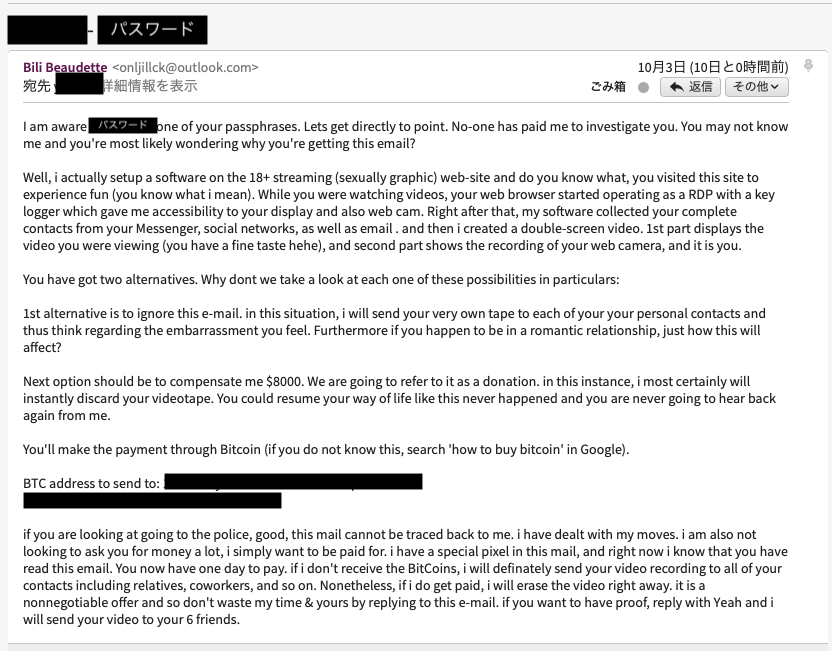
送られてきた恐喝メール
簡単にまとめると、
お前のパスワード知ってるぞ
18禁のサイトをお前が見てる間にキーロガーを仕込んだから、お前がタイプは全部キャプチャーしてお前の連絡先やSNSのつながりを抜いたでぇ
カメラでお前が18禁サイト見てる姿も撮ったぞ
オラオラ、ばら撒かれたくなかったら$8,000払えや!
って感じでしょうか?
パスワードは確かに十数年前にいくつかのサイトで設定していたものです。どっかから漏れたでしょうね。
キーロガーやこちらをカメラで撮った云々はこちらも対策は入れているので、 大丈夫かなと思いました。それにいい大人ですから、18禁サイトでの嗜好や あらぬ姿の動画をばら撒かれたとして何の痛痒も感じないので、忘れて無視していました。
IPAの「 情報セキュリティ 」 のページを見ていると結構流行っているようで問い合わせも多いようです。
教訓です。
パスワードの使い回しはやめましょう
アンチウィルスソフトよりむしろApplication Firewallなどをしっかり入れて対策を講じておきましょう。
恐喝されたら、腹くくって無視しましょう
10/2にAndroid PieのセキュリティアップデートBuild PPR1.181005.034が発表されました。 今回はセキュリティアップデートだけでなく新機能も含んでいます。
アップデートを適用して、「開発者向けオプション」を開きます。
すると、 Essential Notch Control と言うメニューが追加されています。開くと以下のようなメニューが表示されます。
ノッチのエリアをアプリケーションで使わせるかどうかの設定です。ノッチに対応したアプリであれば問題ありませんが、ノッチの対応していないアプリの場合、ノッチ部分にアプリを表示したい場合と、完全にノッチ部分は無駄になるけれどアプリの表示域から外したい場合があります。この設定を使えば細かくアプリごとに設定できますね。
3日ほど前に、ジェフ・エメリックが心臓発作で亡くなったとのニュースが流れました。
ジェフ・エメリックは元EMIのオーディオ・エンジニアでビートルズの初のレコーディング から関わり、特に「Revolver」「Sgt. Pepper's Lonely Hearts Club Band」 「Abbey Road」など黄金期のレコーディングを支えた伝説のエンジニアです。
裏方のスタッフなのであまり知られていないでしょうが、ビートルズ黄金期の 4トラックしかなかった時代にあの魔法のような音を実現させたエンジニアの 一人です。
その後もWingsの後期のアルバムやポールのソロアルバムでエンジニアを勤めてる ことからもわかるように、ポールとは特にウマがあったようです。
ポールのWebサイト でも、以下のように追悼メッセージが上がっていました。
I’ll always remember him with great fondness and I know his work will be long remembered by connoisseurs of sound. (これからもずっと、僕は彼の偉業と共に彼のことを懐かしく思い起こすだろう。 そして、彼の功績はこの先も音楽愛好家の記憶に残ることだろう)
ご冥福をお祈りいたします。
『 ザ・ビートルズ・サウンド 最後の真実 』 は、そんなジェフ・エメリックが2006年ごろに出版した本です (日本では2009年出版)。
日本語タイトルがダサ過ぎますが、原題は "Here, There And Everywhere" です。
この本は必ずしもビートルズのサウンドの秘密を書いたものでなく、 オーディオ・エンジニアとしての彼の半生を描いたものです。もちろん、タイトルからも わかる通り、彼のキャリアでももっとも大きかったであろうビートルズとの仕事についての 比重が大きいことは間違えありませんが。
彼の幼少期からEMIに入社するまで、そしてビートルズの最初の録音に立ち会い、その後 メインのエンジニアを勤め黄金期のサウンドをいかに作り出していったか、解散以前に 崩壊していくバンドの様子、その後のポールとの仕事、そして最後に『ビートルズ・アンソロジー』 のリマスタリングについてが語られます。
特にビートルズとの協業の部分はマニアならニンマリするようなエピソードが多く語ら れています。
例えば、"A Day In The Life"のエピソードです。
この曲はジョンの曲ですが、途中ポールが書いた中間の24小節が入っています。 つなぎとして不規則に音程を上げていくオーケストラの音が挟まれており、この部分に カウントアップする男の声が入っているのに気づいている人は多いと思いますが、 意味がわからないので不気味な感じがします。多分、不規則なオーケストラ音の中で 演奏位置を見失わないようにだろうなと思っていましたが、この本を読むと その理由とその声がマル・エヴァンスの声だとわかります。
マル・エヴァンズがピアノのわきに立ち、中間の二四小節をカウントすることになった。そうすればメンバーは、余計なことに気を取られずに、プレイに専念できる。マルの声はヘッドホンから送られていたが、録音するつもりはなかった。ところがカウントが進むにつれて、彼は次第に興奮しはじめ、声もどんどん大きくなった。やがてほかのマイクにもまわりこむようになり、最終的なミックスにも一部が生き残ってしまう。
ジェフ・エメリック; ハワード・マッセイ. ザ・ビートルズ・サウンド 最後の真実 (Kindle の位置No.4047-4050). 河出書房新社. Kindle 版.
こういった逸話や、今ではエフェクター一発で出せてしまう音を、当時はマイクや スタジオの機器、テープ操作で気の遠くなるような工夫をしていました。 Sgt. Pepperの頃はなんと4トラックしかなかったので、いかに大事なトラックの オリジナルを残しながら、どのトラックに音をオーバーライドするかなどと言う離れ業 をやっていたのです。
そう言う逸話をこの本で読んだ後、「あとがき」の彼の言葉は重いですね。
今日のエンジニアには、当時のぼくらには考えられないくらい選択の幅がある──トラック数も、信号を操作する方法も、ミキシングにかける時間も、それこそ無限にあるといっていい。でもぼくはそれが、かならずしもいいことだとは思わない。
ジェフ・エメリック; ハワード・マッセイ. ザ・ビートルズ・サウンド 最後の真実 (Kindle の位置No.10048-10050). 河出書房新社. Kindle 版.
千葉に一軒しかないと言うロシア料理のお店に行ってきました。 、
千葉に唯一と言われるロシア料理のお店、マトリョーシカに行ってきました。

ロシア料理マトリョーシカ
千葉駅からモノレールに沿って千葉市役所の方に歩く途中にあります。 建物の2階にありちょっとわかりにくい場所です。以前は居酒屋さんだったのかな。
写真の「のぼり」と2階部分になんとも言えない電光掲示板があるので、探して 歩いていると見つかります。
狭い階段を登っていくと、引き戸があります。非常に入りずらいのですが、 思い切って入ってみると、靴を脱いでスリッパに履き替えるスタイルです。中は意外に狭く 6人がけの大きなテーブルが1つ、4人がけのテーブルが2つのみです。
うーん、ちょっとレイアウトを考えて方がいいかもしれませんね。
お店をやっているのは、ロシア人と思われる女性とそのお母様です。 娘さんも時々手伝っているようです。日本語はほぼ通じますが、時々手間取る感じです。
初回はランチをいただきました。
ランチセットを注文です。

マトリョーシカのランチ
ランチのメニューが毎回変わるか不明ですが、内容はボルシチ、ロシア風炒め飯、 ゼンマイのマリネ?、ロシア風クレープ、コーヒーで980円でした。
お得な感じですが、ボルシチにほとんどお肉が入っていない、ロシア風炒め飯は不味くは ないが微妙な味でした。
何より、空調が効いてなくて暑い。それにお水も一杯しかなく、テーブルには紙ナフキン もない。一人で手が足りていないので、テーブルにデーンと置いておけばいいようなものですが、 この辺り日本の私たちの方が贅沢なのかもしれませんが、ちょっと日本のサービスを 研究すればと思ってしまいます。
ランチは個人的に納得感がなったので、再度ディナーにチャレンジしました。
ところが食べに行った途端、お昼に食べ過ぎてお腹が減ってないことに気づきました。
仕方がないので、ロシア風のサラダ的なものと、水餃子的なものを頼んで、 つまんで飲むことにしました。
お酒は、ビール、ワイン、ウォッカが置いてあるようです。ウォッカは ボトルキープしてくれると言うので、ウォッカにしました。

ウォッカ
普通のウォッカを頼めばよかったのですが、よく見もせず注文したのは「Honey Pepper」 と言うウォッカ。はちみつは感じませんが、しっかり唐辛子の辛さはピリピリきます。 飲んでるうちに気にならなくなりましたが、やっぱり辛い。
料理は2品注文しました。サラダと水餃子的なものです。

ロシア風サラダ
多分、じゃがいも、人参、豆などが入っていて、それほど突飛な味ではないです。 ケーキのように綺麗に盛り付けていただけるので、酒のつまみにはちょうど良かったです。 サービスで黒パンをつけていただきました。

ロシア風餃子
ロシア風水餃子的な奴は、中身は野菜が中心だったと思います。皮が結構厚めで プニュプニュした食感は癖になります。これもつまみとしては正解。
ランチの印象はあまりよくなかったのですが、こう言う感じでいただきにいくと良い と思いました。
macOS Mojaveで新しく提供されたDark Mode(ダークモード)について、色々と試してみました。
「 ダークモードで映えるApp 」 としてApp Storeで紹介されているのは、 Pages / Keynote / Numbers の三兄弟、 XCode、OmniGraffle7、 Day One、 Things3、Fantastical 2 など純正アプリと 一部のアプリしか紹介されていない状態です。
標準のコントロールだけを使っているのであれば、特にアプリ側での対応は 必要ないのかもしれませんが、意識して対応しているアプリは現時点では あまり多くないのでしょうか。
Mojaveの Dark Modeに対応したアプリはまだそれほどないようです。
未対応の場合、Dark Modeで使用するとどんな風に見えるのでしょうか?
結果から言うと、そのアプリ内の表示は変わりません。
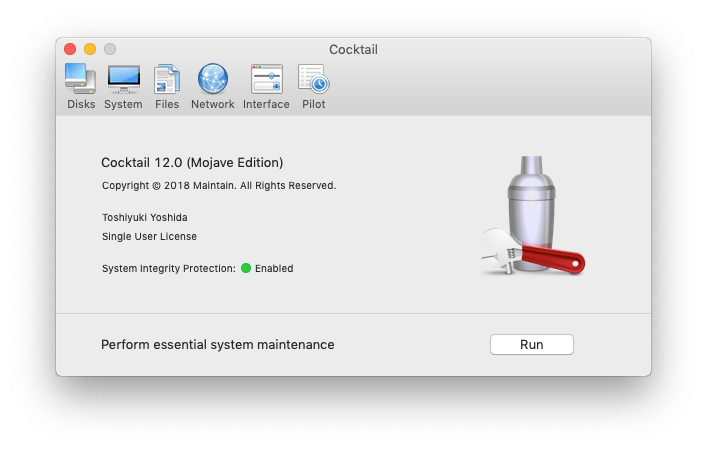
Dark Mode未対応のアプリの表示例(Cocktail)
使用する上で特に支障があるわけではありませんが、macOSのメニューバーがダーク なのにアプリのウィドウだけ以前と変わらず明るいグレーなので妙に浮いた感じが してしまいます。
稀ですが、対応しようとして失敗していると思われるアプリも中にはあります。
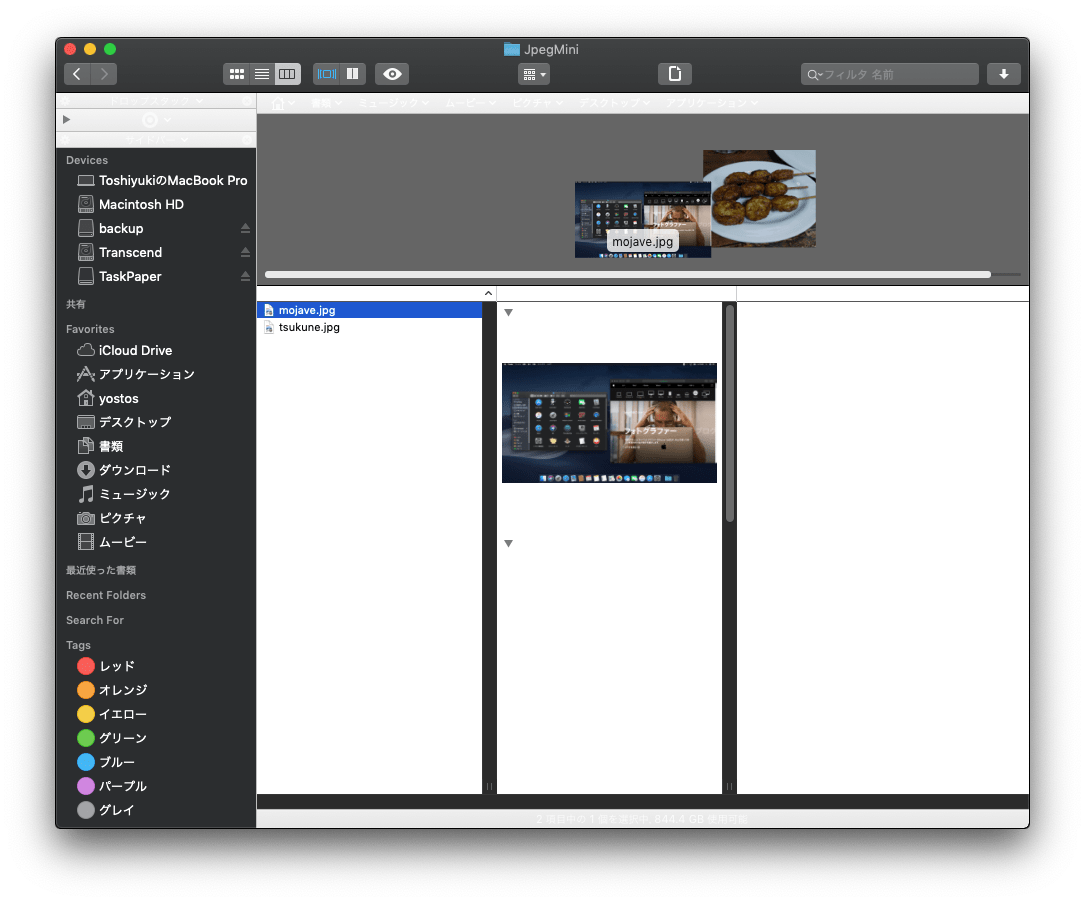
Dark Mode対応に失敗したアプリの表示例(Path Finder)
上記はPath Finder 8の例ですが、Dark Modeに対応しようとしているのはわかります。
ただし、パスナビゲーション・バーがDark Mode対応で暗い色にしているのに、 アプリのウィンドウにフォーカスすると白っぽい色になってしまい文字が読めなく なっています。
こう言う例はあまりないと思いますが。
以下は、Dark Modeに完全対応しているアプリの表示例です。
TaskPaper と言うアプリで、今月リリース された最新版で、 Dark Mode対応のスタイルシートを追加したようです。
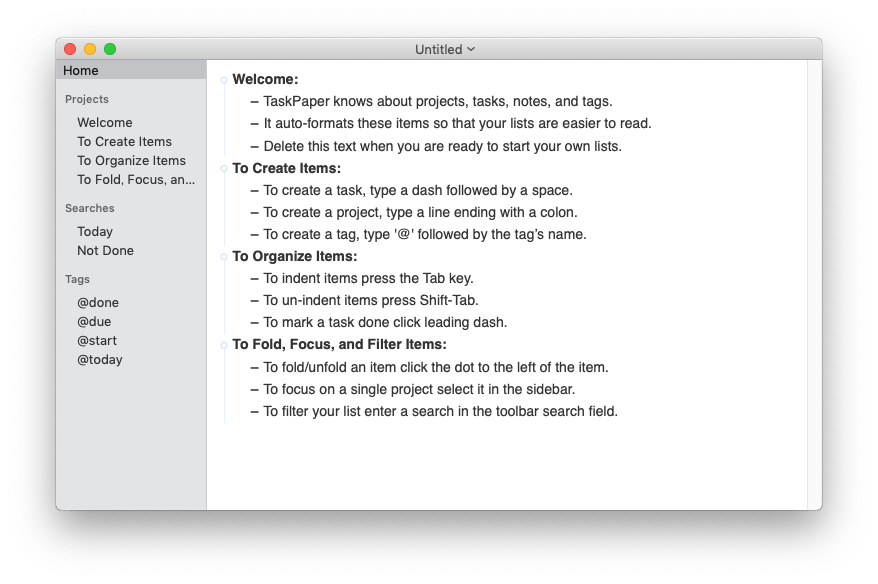
TaskPaperのLight Modeでの表示例
上記はDark Modeに対応しているTaskPaperのLight Modeでの表示例です。
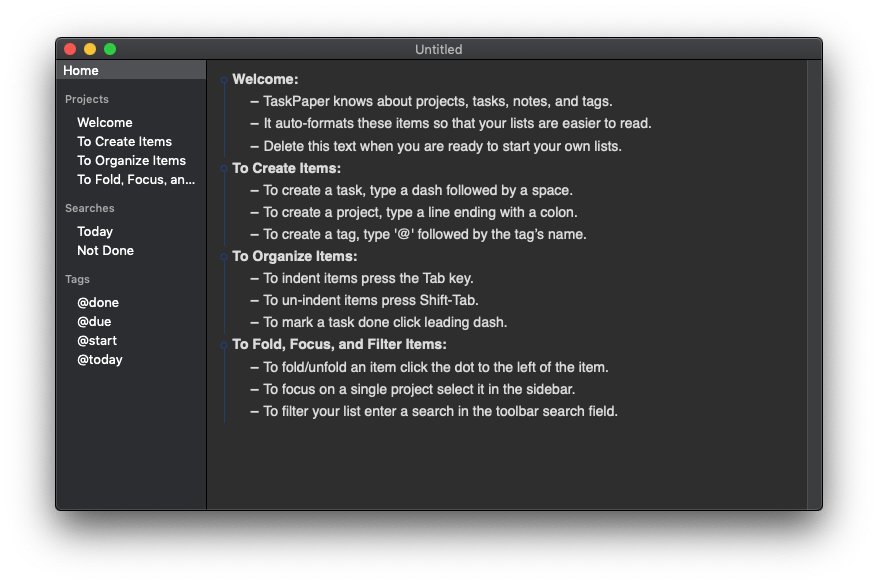
TaskPaperのDark Modeでの表示例
Dark Modeにすると、背景をブラック系に統一して文字など前景の色を反転してくれます。
Dark Modeのようなテーマのサポートは使い勝手が変わるわけでもなく、気分の問題です。 それだけに、使うときには全体で統一されていてほしいものです。
一部のアプリではDark Modeで正しく表示されなかったり、Light Modeと同様に表示に なってしまうなどの状況であることがわかりました。
VimでもDark系のスキーマを愛用しているのでDark Modeは気に入ったのですが、 たまに統一感ないアプリを使わなければならない状況が当面続くと思いますから悩ましいところです。
毎度のこととですが、macOSのメジャーアップデート mojaveが発表されたのでクリーンインストールをします。
アップグレードは、手間がかからずアプリケーションやデータもそのまま引き継げるので大変便利です。
一方で、過去の設定を引き継いでしまうので不要な設定が残ったり、場合によっては新しいOSと衝突するようなアプリケーションや設定が残ってしまう可能性もあります。
一年に一度肥え太ったアプリケーションを断捨離する良い機会でもあります。
クリーンインストールするに当たって、ちゃんとバックアップは取りましょう。
Time Machineを使っている方が多いと思いますので、それはそれで良いと思います。
最悪クリーンインストールの結果ブートもできなくなる可能性がないわけではないので、 私はディスク丸ごとコピーしてさらにブート可能にしてくれる SuperDuper! を使用してバックアップしています。 これを使うと、最悪メインのディスクからブートできなくなっても、 バックアップからブートしてMacを起動することができるからです。
一旦、mojaveを導入してアップグレードします。
無事アップグレードが終わったら、一度システムを終了させてからCommandキーと'R'キーを押しながら電源ボタンを押して起動させます。
すると、macOSユーティリティが起動されます。
一番下のディスクユーティリティを起動して、 Macintosh HD を選択して消去ボタンを押します。 「"Macintosh HD"を消去しますか?」というダイアログが表示されるので、フォーマットを Apple File System(APFS) を選択して消去ボタンを押します。
データも含めて全て削除されますから、バックアップがちゃんと取得できているか確認してくださいね。
これで、ディスクが初期化されました。
次にmacOSの再インストールです。
WiFiでシステムを繋いでいる方は、この段階でメニューバーからWiFiのアイコンをクリックして WiFiのセットアップをしてしまってください。 システムは初期化されておりmacOSをインストールするためにネットワークが必要です。
ディスクユーティリティを終了させると、またmacOSユーティリティが表されます。 2番目の「macOSを再インストール」を選択して再導入します。
あとは画面の指示に従って進めていけば大丈夫です。
以下は、私の環境での復元です。
何をおいても以下のアプリケーションはまずインストールします。
Xcode
Xcode Command Line Tools
HomeBrew
Python 3 (Anaconda)
Neovim
LaunchBar
1Password
その他のアプリはゆっくり必要性を吟味しながら、必要に応じて再導入します。
データについては、バックアップから以下のフォルダをインストールしたディスクに書き戻します。
~/Documents
~/Movies
~/Music
~/Pictures
シェルやVIMの設定ファイルは、GitLabのリポジトリで管理しているので、そこから 取得すれば終わりです。
これでほとんどの移行は完了です。
Windowsに比べると、フォルダが標準化されているので楽ですね。
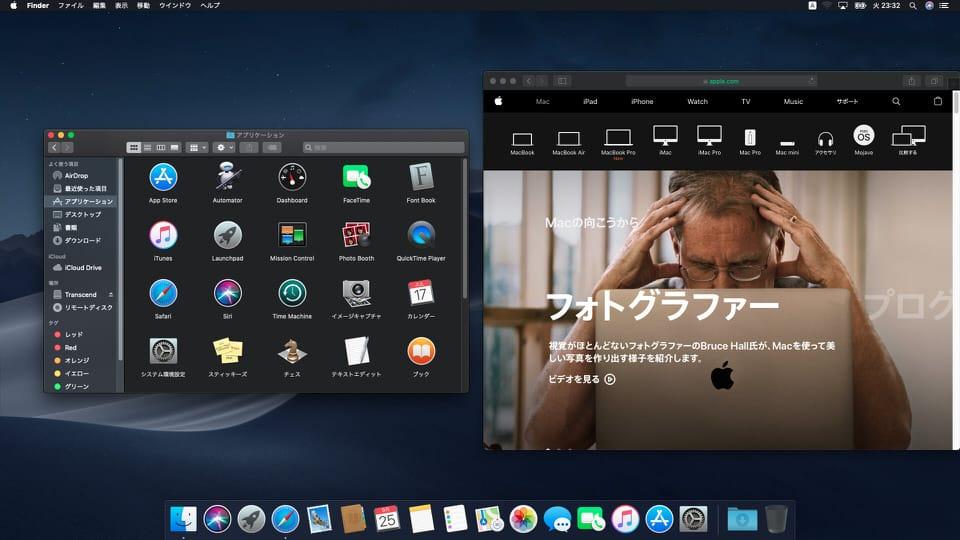
mojaveダークモード
意味があるかどうかはよくわかりませんが、OSレベルでダークモードを サポートしました。
ダークモードを有効にすると全体にその名のごとく黒を貴重にした暗い色使いになります。 標準アプリは対応しているので、アプリのUIもダークモードで表示されます。
非常に渋くて好みなのですが、3rdパーティのアプリは対応していないものも多く、 アプリによっては非常に見辛くなるものもあるので、当面私は見送ります。
ダイナミック・デスクトップは時刻に応じて変化する壁紙機能です。
デフォルトで2種類の壁紙が用意されており、クリーンインストールすると「モハベ」 という砂漠の光景が設定されています。
まぁ、ギミックですが、作業に集中しているといつの間にか夜だったということもあるので 時刻をなんとなく把握するにはいいのかなと思います。
App Storeもインターフェイスが変更され、iOSのApp Storeに近くなりました。
また、OSなどのアップデートは「システム環境設定」の「ソフトウェア・アップデート」 に移ったようです。アプリケーションとシステム・ソフトウェアを分離したのは、 ユーザーから見てもわかりやすい変更だと思います。
ちょっとよく分からないのは、App Storeからのアプリケーションのアップデートの設定 もこの「ソフトウェア・アップデート」で行う点です。App Storeの「環境設定」にも 同様の設定があります。どちらかを変更すると両者とも変更されるので実質的には同じ設定 を行なっているのですが、同じ機能に2つのインターフェイスを設けるなんてAppleらしく ないですね。
日本語変換もエンジンにかなり手が入っているようです。
気づいたのは、日本語の中に英単語を混在させる時です。 例えば、この記事では「Mojave」という単語をたくさん使っています。これをタイプするのに 日本語モードのまま、特にシフトキーなども併用せず、単純にそのまま「Mojave」とタイプすると タイプ途中は「もじゃv」となっていたのが、「Mojave」と勝手に変換されていきます。
私は英語混じりの文章を使わなければならないことが多いので、この機能は本当に助かります。
Finderで画像などを選択している場合に、スペースバーを押すとクイック・ルック と呼ばれる独立したウィンドウでファイル内容を表示することができるようになりました。
「プレビュー」と違ってFinder内臓の機能のようで、呼び出すと即座に起動します。
また、画像や動画に関しては簡単な編集機能まで付いています。
これはプレビューいらずです。
Finderに関して、他にも機能が追加されています。
今までのファイルの表示方法に加え、「フィルムストリップ表示」と呼ばれる ギャラリーのような表示が追加となりました。また、プレビュー機能で タグ、日付、イメージの詳細、位置情報などだけでなく、写真のEXIF情報 も表示可能となりました。
もう「写真」も要らないかもしれない。
デスクトップ上に散らかったファイルをファイルの属性などに従いグルーピングして 重ねて整理してくれる「スタック」機能が追加されています。
他のツールでも昔からファイルの種類ごとにフォルダに整理してくれるアプリは ありましたが、この機能は物理的にフォルダに整理してくれるわけでなく、あくまで 見た目上整理してくれるだけです。
私は、 Hazel という自動ファイル整理ツールを 使っているので使用することはないと思いますが。
macOSのスクリーン・キャプチャは以前からグラブアプリが提供されていましたが、 「Shift+コマンド+5」で「スクリーンショットと収録のオプション」が起動できる ようになりました。
キャプチャを行うオプションも種類が増えてかなり高機能になっています。
これは、SnagItはもう不要かな。
OS自体が進化したかといえば微妙で、今回のmojaveでOSらしい変更といえば SSDしかサポートしなかったAPFSがHDDでも使用できるようになったくらいしか 思いつきません。
上で上げた新機能は、いずれもどこかの3rd パーティのツールで見たような 機能ばかりといえなくもありません。
とはいえ、インターフェイス周りが結構変わったので、ユーザーとしては 実感できる変更内容だと思います。
上記では上げていませんが、Safariの 「Intelligent Tracking Prevention(インテリジェント追跡防止)」機能は サイト管理者の立場としてちょっときになるので、後日ちゃんと確認しようと思います。